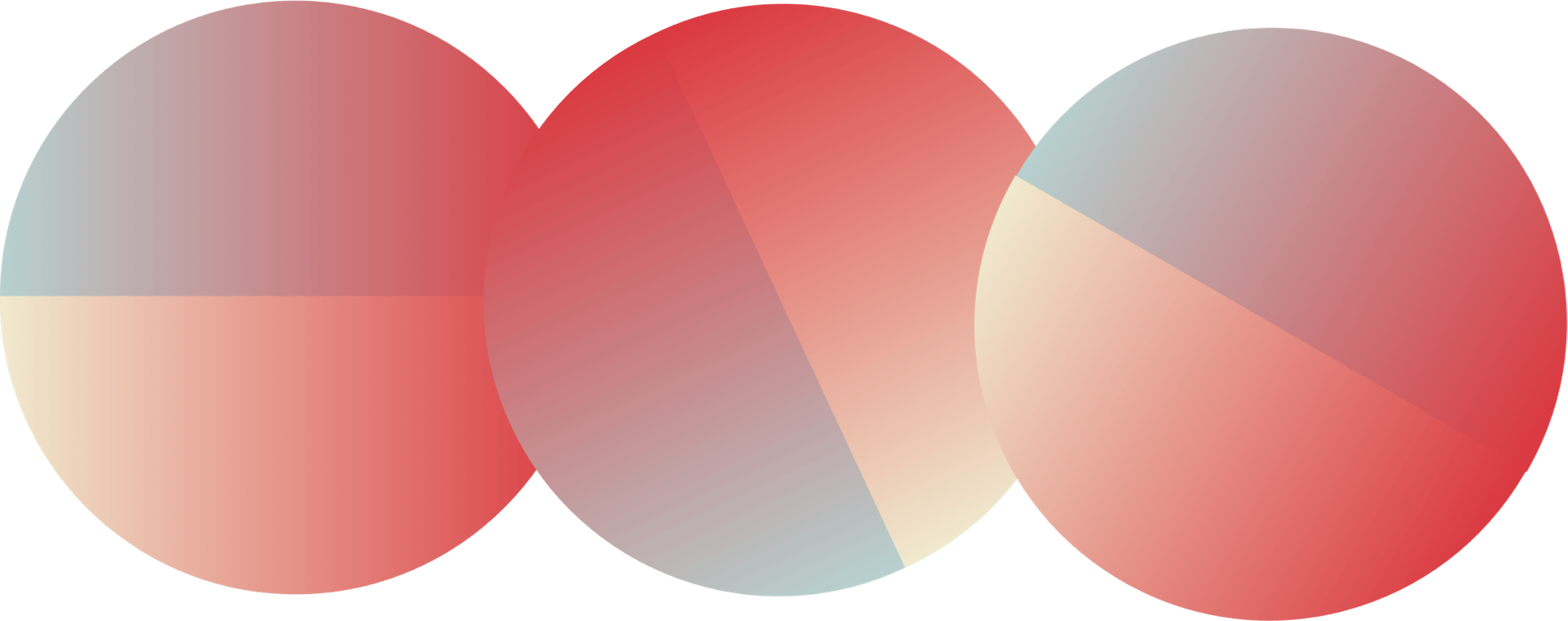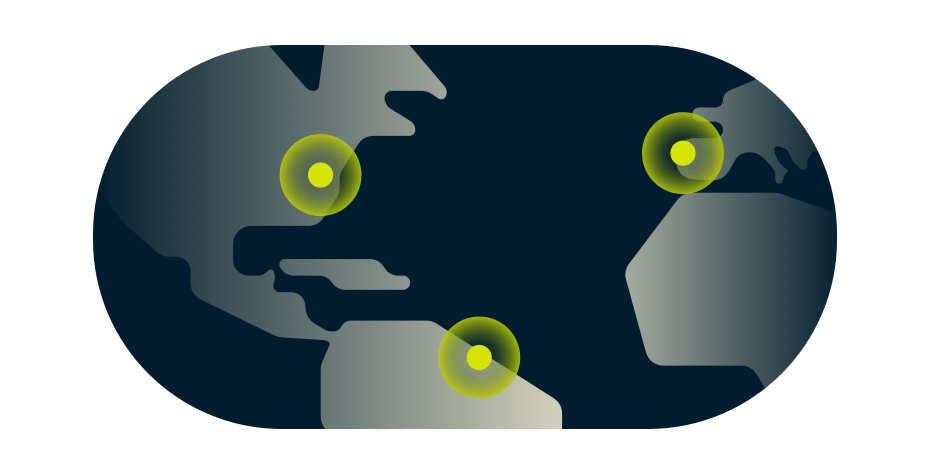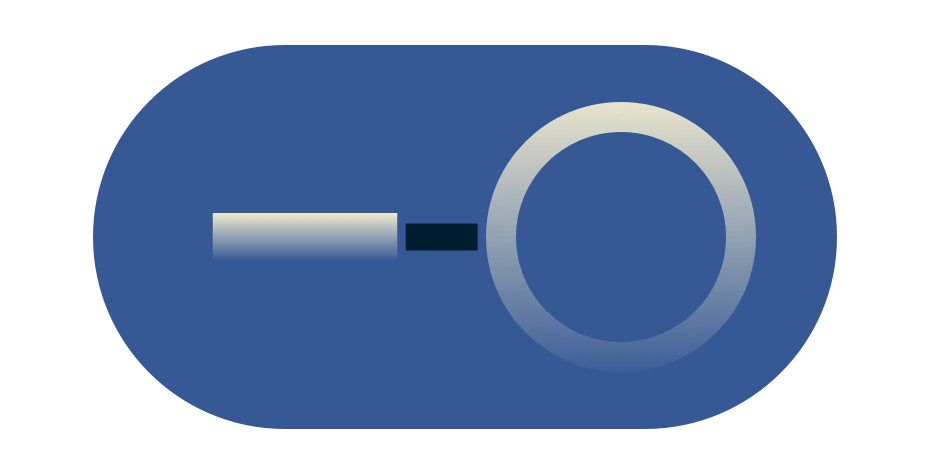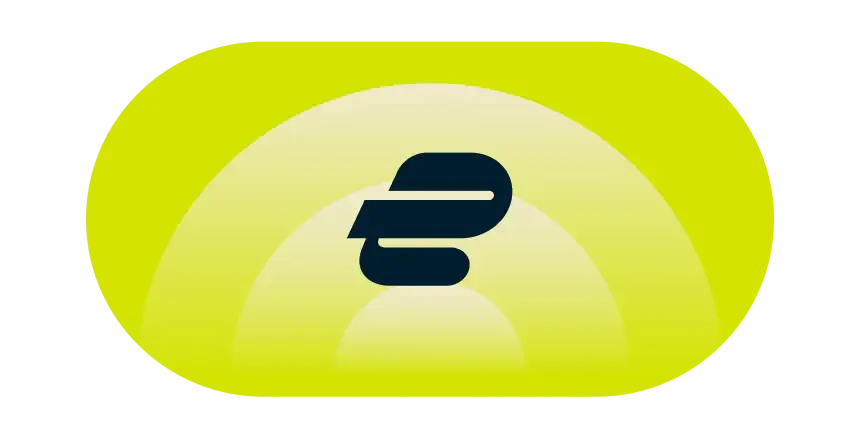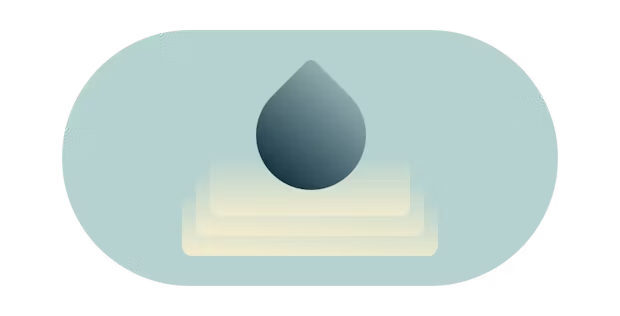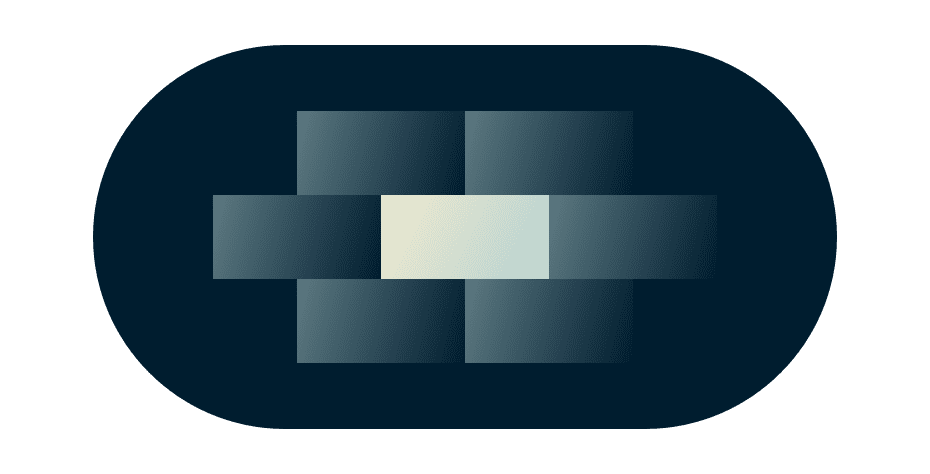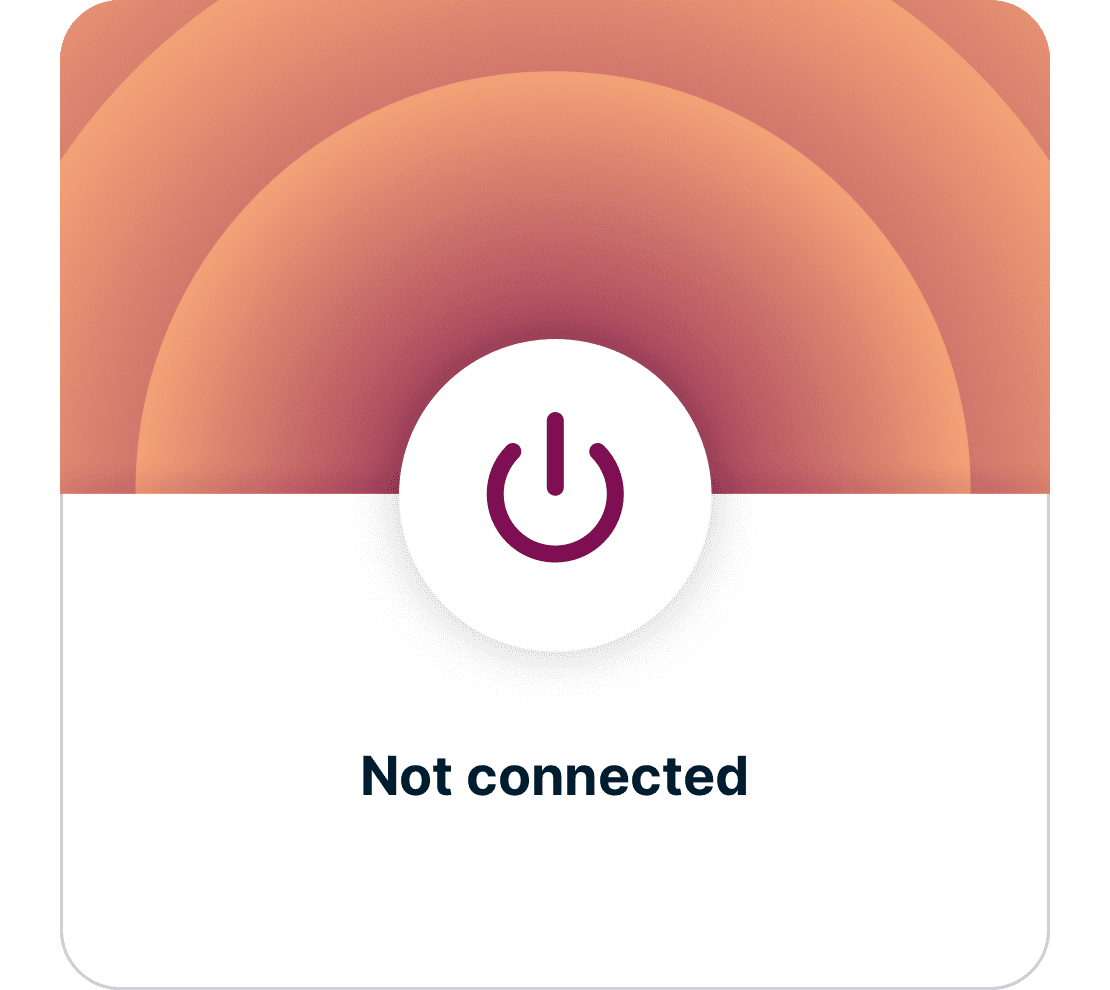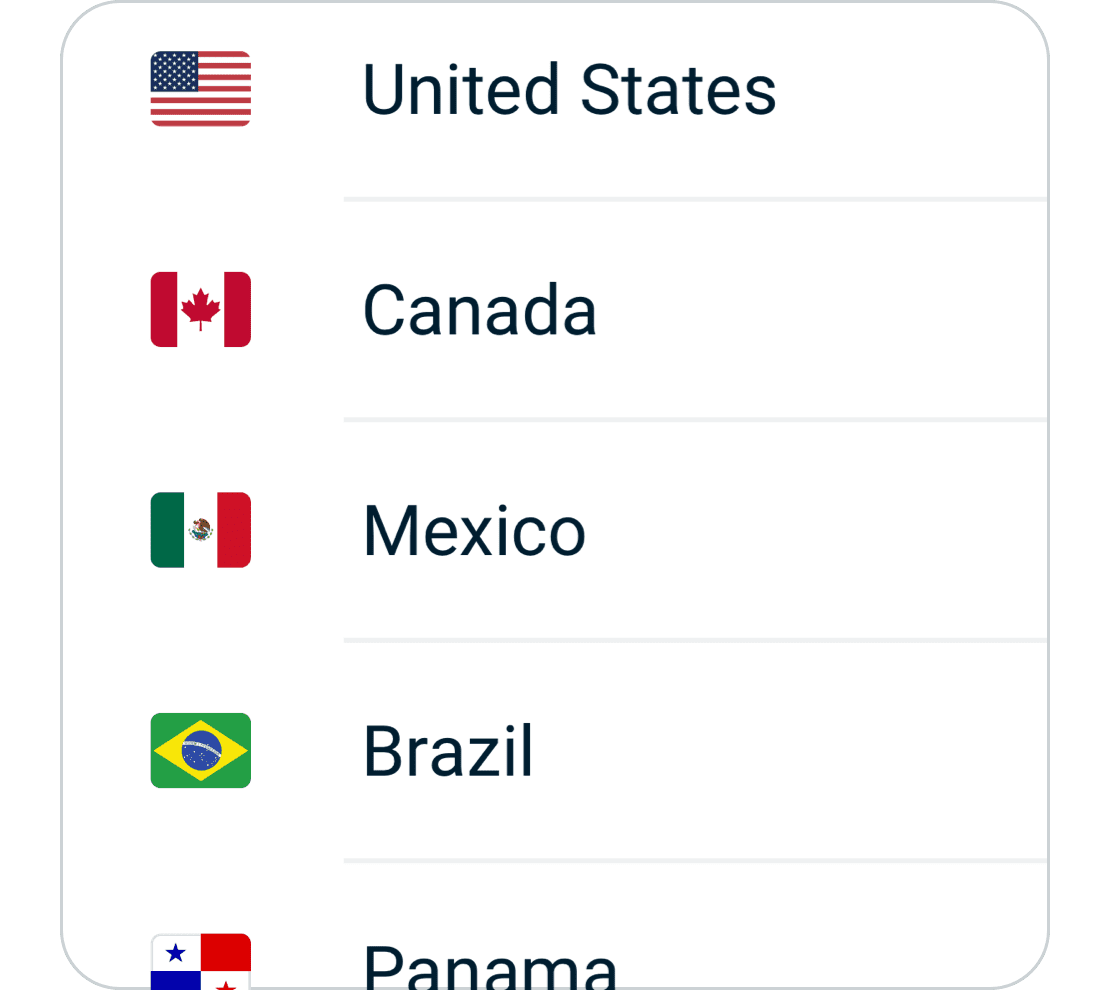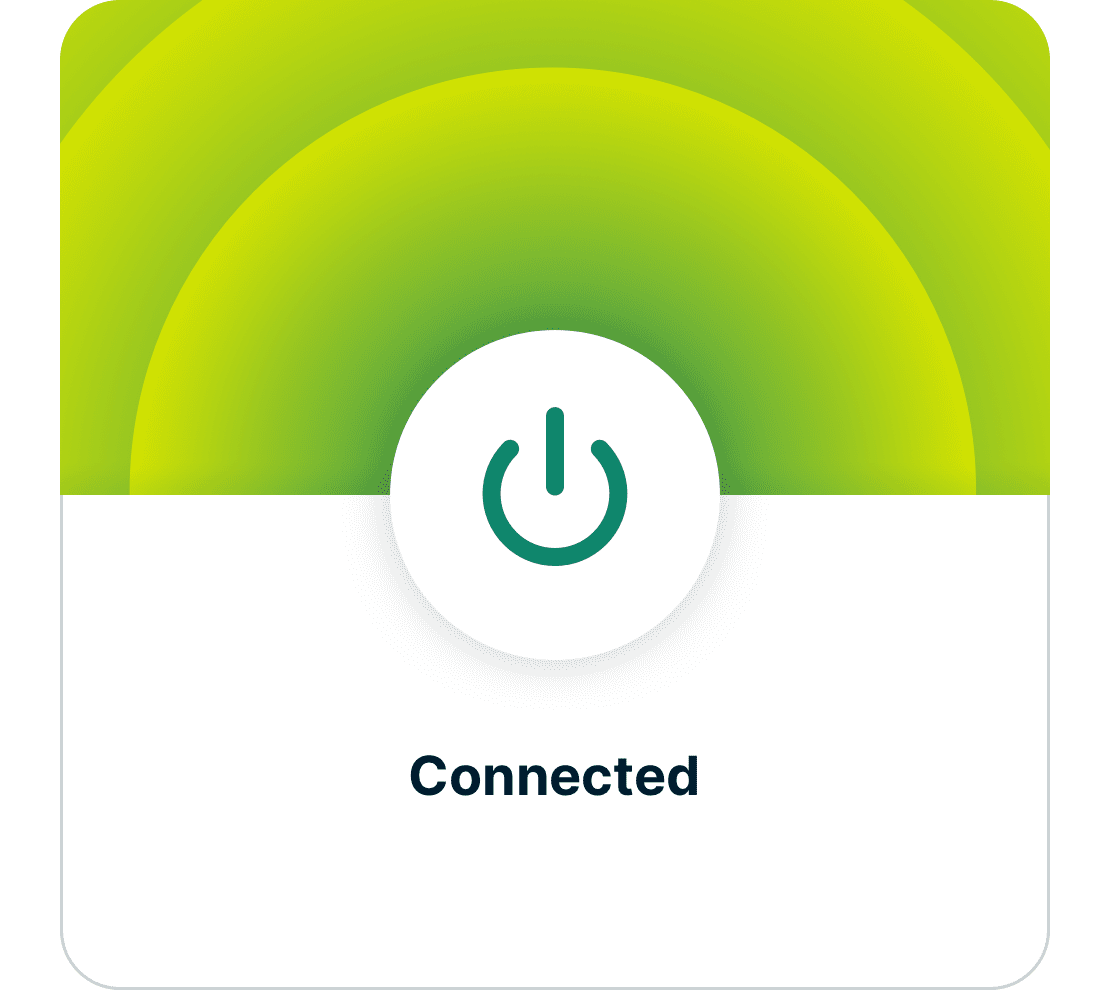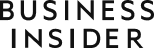Лучшее VPN-расширение для Chrome
- Безопасный доступ к сайтам на высокой скорости
- Замените местоположение прямо в браузере
- Управляйте приложением ExpressVPN из Chrome
- Получите новый IP-адрес с серверами в 105 странах
Расширение совместимо с Windows, Mac и Linux
Купить ExpressVPN Скачать VPN-расширение
УЖЕ ЕСТЬ ПОДПИСКА ExpressVPN? СКАЧАЙТЕ VPN-РАСШИРЕНИЕ ДЛЯ CHROME СЕЙЧАС.
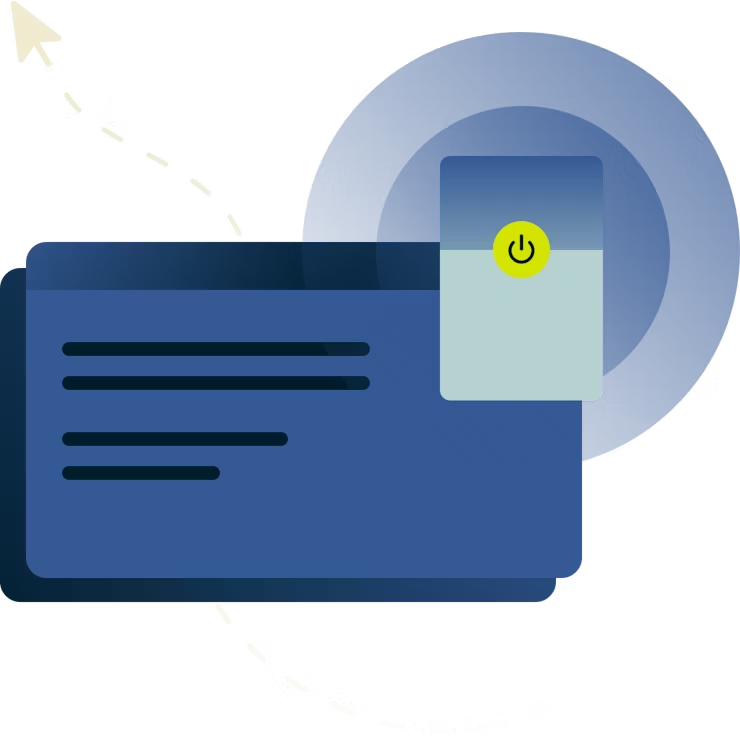
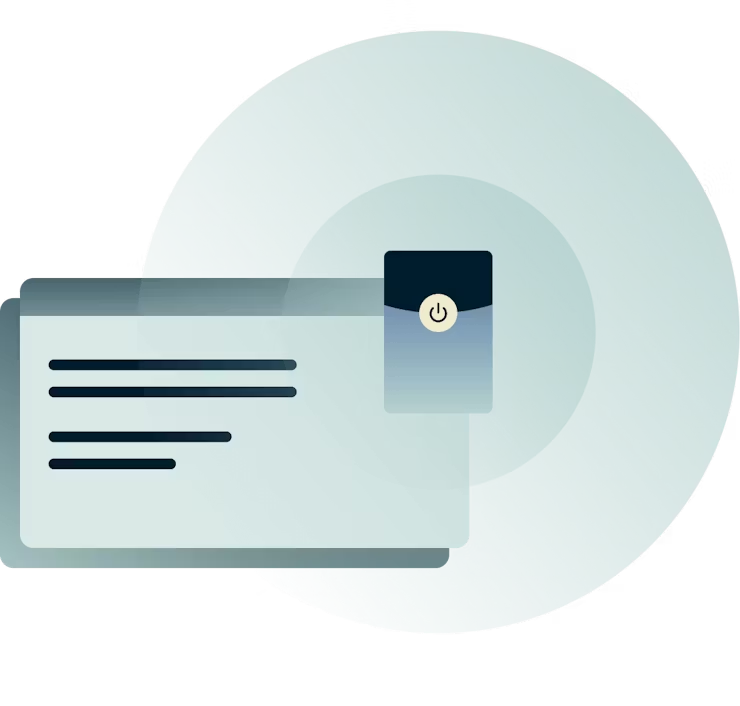
Что такое VPN-расширение для Chrome?
VPN для Chrome — это программное обеспечение, которое интегрируется с вашим браузером и предоставляет дополнительные функции, такие как шифрование данных. Поскольку в Google Chrome нет собственной VPN, вы можете скачать VPN-расширение, чтобы пользоваться VPN в своем браузере Chrome.
Расширение ExpressVPN для Chrome выступает в роли пульта дистанционного управления приложением ExpressVPN на вашем устройстве. Вы можете включать или выключать VPN, выбирать локацию сервера или менять настройки приложения прямо в браузере. Поскольку расширение управляет полнофункциональным приложением, оно защищает не только трафик браузера, но и все ваши действия в Интернете с помощью надежного шифрования, т.е. все данные, передаваемые с вашего устройства и обратно.
Зачем нужна VPN для Chrome?
-
![Безопасный зеленый замок.]()
Замените местоположение
Включите замену местоположения, чтобы нельзя было определить ваше физическое местоположение через геолокацию HTML5. Выберите локацию в браузере, которая будет соответствовать локации вашего VPN-сервера.
-
![Конверты.]()
Блокируйте отслеживание
Защитите свои личные данные и блокируйте попытки отслеживания своей истории просмотров в браузере со стороны поисковых систем и маркетологов. Зашифруйте свой интернет-трафик и избавьтесь от целевой рекламы с помощью безопасного IP-адреса.
-
![Безграничный Интернет: карта с локациями серверов в Европе и Америке.]()
Подключайтесь за одно действие
Включайте и выключайте VPN-защиту прямо из окна браузера Google Chrome, Brave или Vivaldi. С приложениями ExpressVPN любому пользователю будет просто подключиться к нашей сети.
-
![Крестик над изображением папки.]()
Защитите свой IP
В некоторых приложениях могут случаться утечки WebRTC, из-за которых будет виден ваш настоящий IP-адрес даже при использовании VPN. Мы блокируем утечки WebRTC, и вы можете защищенно пользоваться Интернетом.
-
![Список из пяти VPN-локаций.]()
Разблокируйте приложения и сайты
Получите новый IP-адрес и избавьтесь от региональных ограничений, которые могут помешать вам получить доступ к сайтам и видео в вашем браузере.
-
![Ромбовидный узор, премиум VPN №1 в мире]()
Приватность в Wi-Fi-сетях
Подключаясь к публичным сетям Wi-Fi, вы можете столкнуться с угрозой определенных видов кибератак. Защитите свои данные с помощью VPN, когда подключаетесь к сетям общего пользования.
Как настроить расширение ExpressVPN для Chrome
-
![Шаг 1 подключения VPN для настольного или портативного компьютера.]()
Шаг 1
Купите ExpressVPN, установите приложение на свой компьютер, а также VPN-расширение для Chrome.
-
![Шаг 2 подключения VPN на мобильном телефоне, настольном и портативном компьютере.]()
Шаг 2
В расширении выберите локацию VPN-серверов и нажмите кнопку «ВКЛ», чтобы подключиться к VPN.
-
![Установка VPN, шаг 3. Подключенное приложение.]()
Шаг 3
После подключения вы сможете пользоваться Интернетом более защищенно и приватно.
Расширение ExpressVPN для Chrome: ключевые функции
Лучшее VPN-расширение для Chrome — это ExpressVPN, ведь в нем есть продвинутые функции, которые помогут улучшить ваш пользовательский опыт в Сети.
-
Проверка статуса VPN-подключения
Благодаря значку статуса подключения на панели инструментов браузера, вы сможете быстро увидеть статус VPN-подключения.
-
Автоподключение при запуске
Автоматически подключайтесь к последней использованной локации серверов при запуске Chrome.
-
Обширная серверная сеть
Получите IP-адрес в любой точке мира с VPN-серверами в 105 странах.
-
Режим отключения яркости
Включите темный режим в расширении браузера на, чтобы перейти на темную цветовую тему.
-
Подключение 14* устройств
Установите ExpressVPN на все свои устройства и подключите до 14* из них одновременно.
-
Доступ к молниеносным серверам
Серверы ExpressVPN, работающие со скоростью 10-Гбит/с, обеспечивают максимально возможную скорость подключения.
-
Защита конфиденциальности
У вас есть право на конфиденциальность. Вот почему ExpressVPN не регистрирует в своих журналах данные о действиях и подключениях пользователей.
-
Связь со службой поддержки 24/7
Реальные люди всегда готовы помочь вам с настройкой и устранением неполадок.
*См. сведения об устройствах здесь.
VPN-расширение или прокси-расширение: в чем разница?
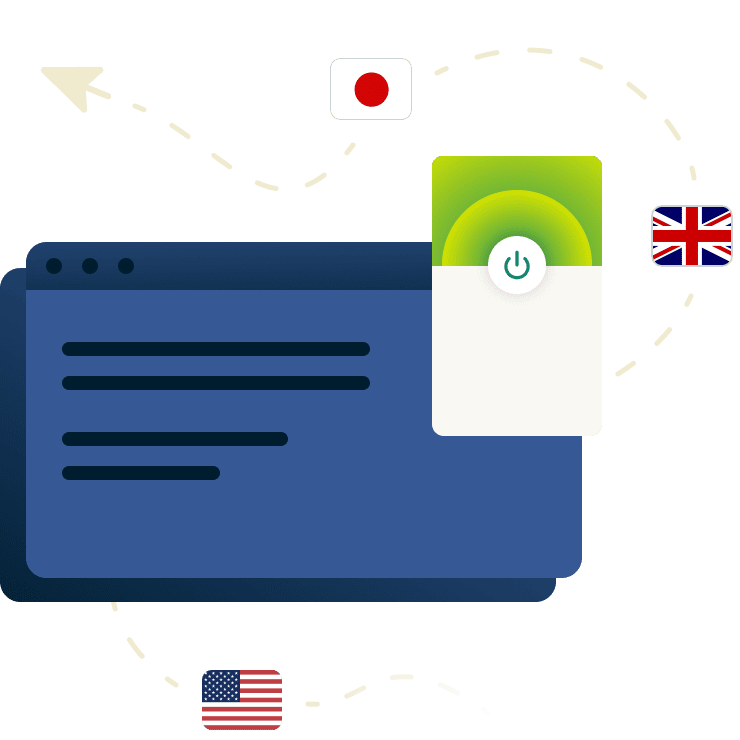
VPN-расширение и прокси-расширение защищают вас во время просмотра сайтов по-разному. VPN-расширение создает защищенное зашифрованное соединение между вашим браузером и Интернетом. Это означает, что ваши действия в Интернете, такие как доступ к потоковым платформам или просмотр сайтов, скрыты от хакеров, программ-трекеров и даже от вашего интернет-провайдера.
Прокси-расширение скрывает только ваш IP-адрес, направляя ваш трафик через удаленный сервер, но без дополнительного шифрования. Это поможет изменить ваше виртуальное местоположение, но не обеспечит тот же уровень конфиденциальности и защиты, что и VPN: ваши действия в Интернете все равно будут видны вашему интернет-провайдеру и администраторам сети.
Расширение ExpressVPN для Chrome сохранит ваши действия в Сети в тайне и безопасности, в то время как прокси-расширение просто изменит ваш IP-адрес. Для наилучшей защиты онлайн-конфиденциальности стоит выбрать VPN-расширение.
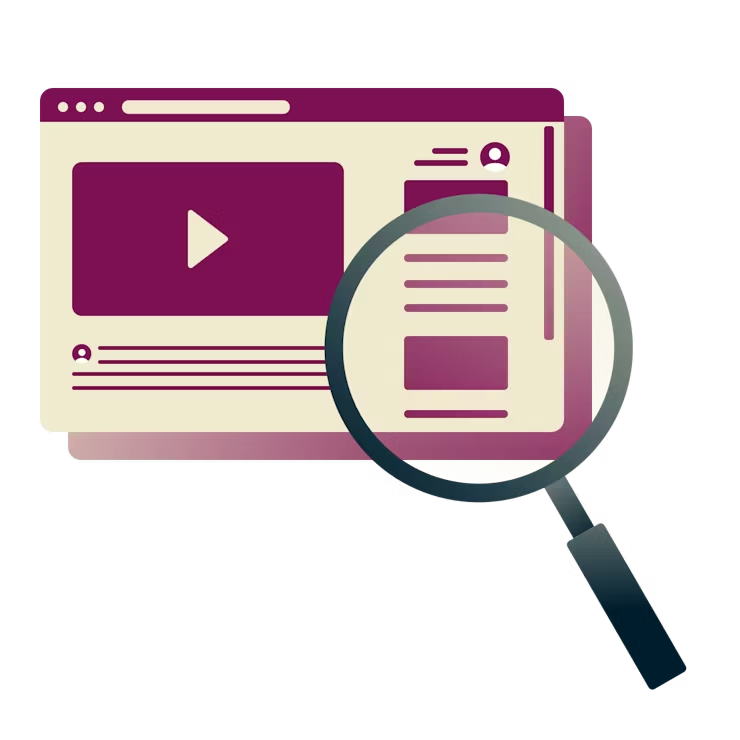
Стоит ли использовать бесплатные VPN-расширения для Chrome?
Нет, пользоваться бесплатными VPN-расширениями не рекомендуется. Даже если вам обещают бесплатную защиту конфиденциальности, обычно средства защиты подобных сервисов ненадежные, и они не смогут уберечь ваши данные от киберугроз. При использовании таких расширений может снижаться скорость интернет-подключения, количество доступных серверов может быть ограничено, а «защиту» вы получите только для трафика браузера, а не всего вашего устройства.
Больше всего стоит беспокоиться о том, как бесплатные VPN могут поддерживать свою работу, не взимая плату за услуги. Многие из них сохраняют и продают данные пользователей посторонним, включая историю действий в браузере и личные данные. Это противоречит основной цели VPN: защищать вашу конфиденциальность и историю действий в Сети.
В отличие от них, ExpressVPN ставит в приоритет конфиденциальность пользователей. Для этого мы защищаем весь ваш интернет-трафик мощным шифрованием, придерживаемся строгой политики отсутствия журналов и обслуживаем глобальную сеть быстрых серверов. Всё это позволяет сохранить приватность ваших действий онлайн.
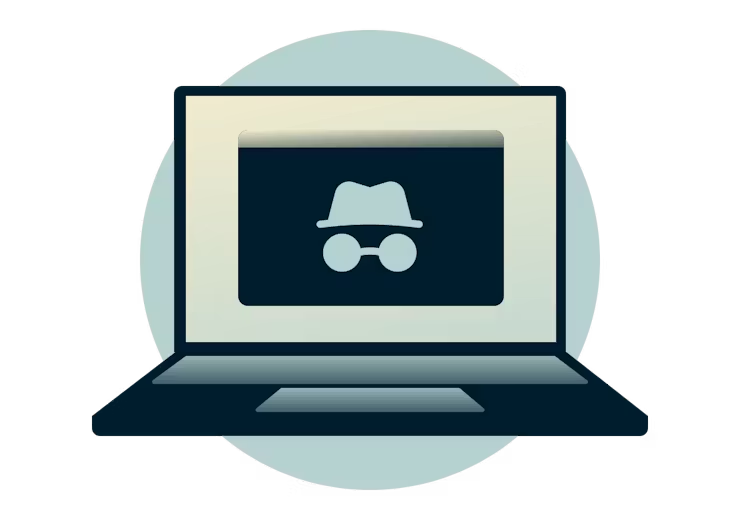
Как использовать VPN в режиме инкогнито
Если вы серьезно относитесь к защите своей конфиденциальности, важно пользоваться VPN даже в режиме инкогнито. Хотя режим инкогнито не дает отслеживать ваши действия через куки-файлы и распознавание цифровых отпечатков в браузере, он не скрывает настоящий IP-адрес и не мешает интернет-провайдеру отслеживать ваши DNS-записи.
Вот как пользоваться расширением ExpressVPN для Chrome в режиме инкогнито:
- Нажмите ?> Дополнительные инструменты > Расширения.
- Найдите расширение ExpressVPN для браузера Chrome и нажмите Сведения.
- Прокрутите вниз и активируйте ползунок напротив пункта Разрешить использование в режиме инкогнито.
Теперь вы можете открыть новое окно в режиме инкогнито с дополнительной защитой конфиденциальности и данных, которую обеспечивает VPN.
Загрузите ExpressVPN на все свои устройства
С одной подпиской ExpressVPN вы сможете загрузить VPN на все популярные платформы. Установив VPN-расширение для Chrome, вы можете также установить ExpressVPN на все свои совместимые устройства и платформы, используя приложение на восьми из них одновременно.

Безопасность расширения ExpressVPN для Chrome проверена
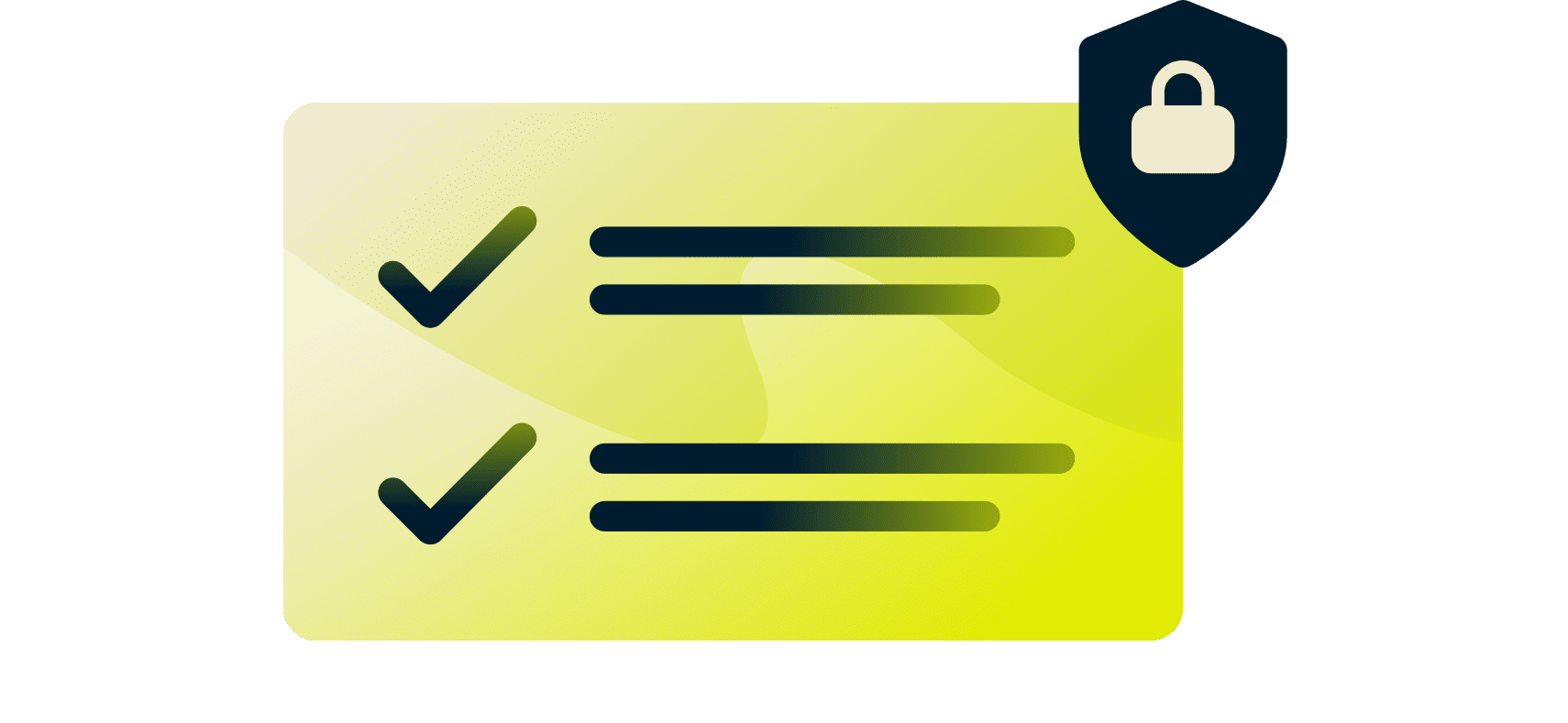
Наше расширение для браузера прошло тщательные проверки безопасности аккредитованной компанией Cure53:
- Проверка расширения ExpressVPN для браузера от Cure53 (октябрь 2022)
- Проверка безопасности нашего расширения для браузера от Cure53 (November 2018)
Основатель Cure53 (также CEO компании и аналитик в области информационной безопасности), Марио Хайдерих, описал нашу надежную систему защиты так: «Подводя итог данной проверки, наша команда тестирования может сделать вывод, что команда ExpressVPN уже добилась повышенной базовой защиты в своем расширении для браузера».
Помимо проверок независимых аудиторов мы также применяем программу поощрения за поиск багов, чтобы предупреждать появление потенциальных уязвимостей в защите. Приглашая энтузиастов в сфере информационной безопасности по всему миру выявлять уязвимости в наших продуктах (в том числе и в наших расширениях для браузера), мы стремимся непрерывно улучшать свою систему безопасности.
Что говорят про ExpressVPN довольные пользователи
Упоминается в:
ЧаВо: VPN-расширение для Chrome
Безопасно ли использовать расширение ExpressVPN для Google Chrome?
Да, пользоваться расширением ExpressVPN для Chrome безопасно, так как оно специально разработано для защиты конфиденциальности. Благодаря молниеносной скорости соединения, надежному шифрованию данных, функции экстренного отключения от Сети и простому переключению между серверами расширение ExpressVPN для Google Chrome намного безопаснее бесплатных VPN-расширений, которые не обеспечивают такой же уровень защиты.
Также расширение ExpressVPN для Google Chrome уникально тем, что через него можно управлять нашим полнофункциональным VPN-приложением. Это значит, что ExpressVPN защищает все ваши действия онлайн, а не только интернет-трафик, проходящий через ваш браузер.
Скрывает ли VPN мою историю просмотров в браузере?
Как правило, история просмотров хранится в самом браузере. Пользуясь VPN, вы это не измените. Но вы можете очистить историю просмотров в Google Chrome.
Все, кто имеют доступ к вашему интернет-соединению (например, ваш интернет-провайдер или оператор сети Wi-Fi), также могут отслеживать вашу историю просмотров в браузере. ExpressVPN шифрует весь ваш интернет-трафик, поэтому ни интернет-провайдер, ни операторы публичных сетей Wi-Fi не могут регистрировать сайты, которые вы посещаете.
Учтите, что история просмотров в браузере не то же самое, что история поисковых запросов. Если вы вошли в учетную запись Google и используете его поисковую систему, эти запросы будут сохранены, даже если вы пользуетесь VPN-расширением для Chrome.
Как отключить VPN в Google Chrome?
Чтобы отключить ExpressVPN в Google Chrome:
- Нажмите ?> Дополнительные инструменты > Расширения.
- Найдите расширение ExpressVPN для Chrome и нажмите Удалить > Удалить.
В чем разница между VPN и VPN-расширением?
VPN (виртуальная частная сеть) создает безопасный туннель между вашими устройствами и Интернетом. VPN помогают менять виртуальное местоположение, защитить конфиденциальность и данные онлайн, а также разблокировать контент, доступ к которому ограничен цензурой.
VPN-расширение — это аддон, который позволяет вам пользоваться и управлять VPN-сервисом через ваш браузер. В случае с ExpressVPN, расширение действует как пульт дистанционного управления для приложения и предлагает дополнительные функции, такие как темный режим.
Может ли Google следить за вами, если вы пользуетесь VPN?
Да, если вы вошли в свой аккаунт Google и просматриваете сайты, то Google сможет за вами следить, даже если вы используете VPN. Несмотря на то, что VPN-расширение для Google Chrome скрывает ваш IP-адрес и шифрует все данные, ваши действия все равно будут связаны с вашим аккаунтом Google. Чтобы ограничить количество персональных данных, собираемых Google и другими посторонними, попробуйте пользоваться браузером в режиме инкогнито.
Есть ли в браузере Chrome встроенная VPN?
Нет, в Chrome нет встроенной VPN. Если установить ExpressVPN на свое устройство, вы защитите сразу весь его интернет-трафик, включая действия в Chrome. У вас будет широкий выбор локаций VPN-серверов, а также более надежная защита конфиденциальности и данных в Интернете.
Какое VPN-расширение для Chrome лучшее?
ExpressVPN — это лучшее и самое надежное VPN-расширение для Chrome, с серверами в 105 странах и молниеносной скоростью подключения, благодаря которой буферизация будет минимальной.
Попробуйте VPN-расширение для Chrome без риска
Вам понравится ExpressVPN — или мы вернем вам деньги.
Никаких проблем. Попробуйте ExpressVPN для Chrome с 30-дневной гарантией возврата денег уже сегодня и защитите свое интернет-подключение!